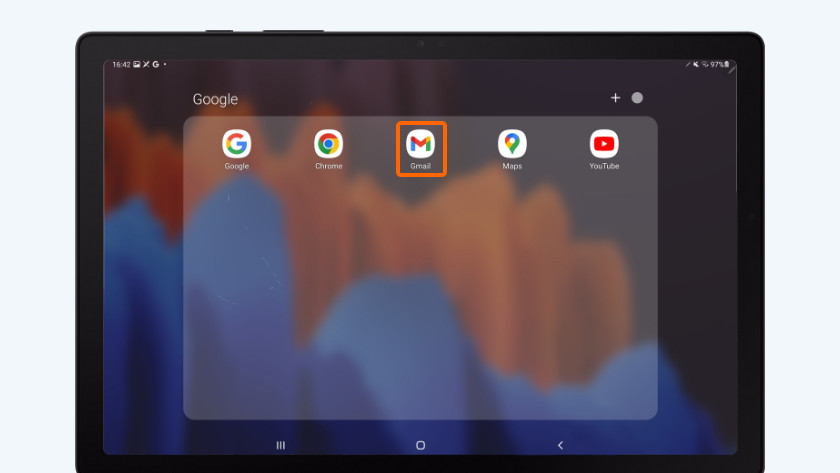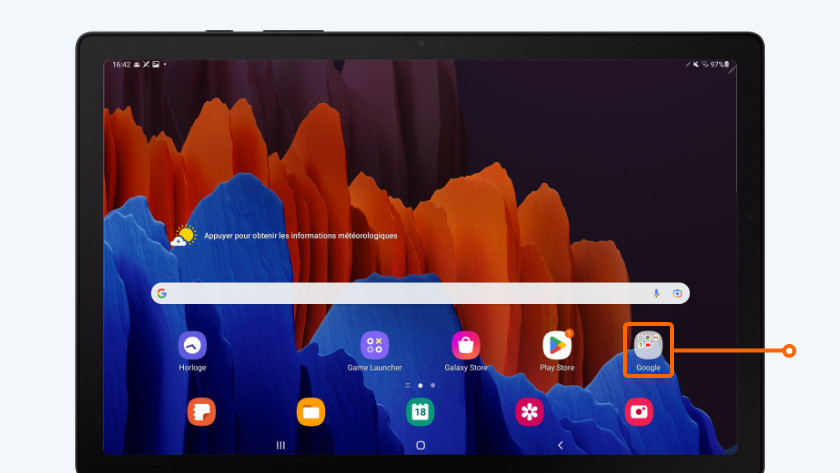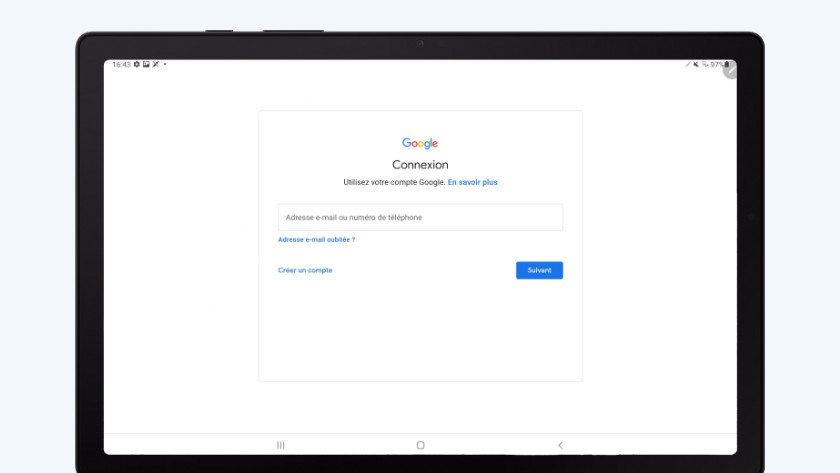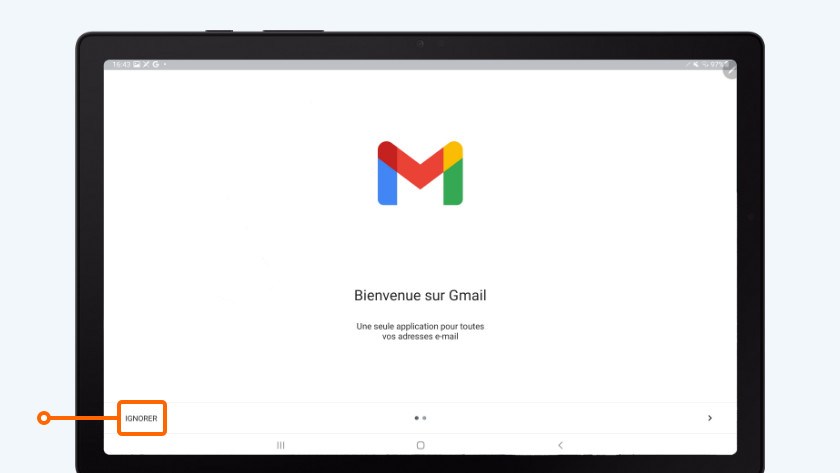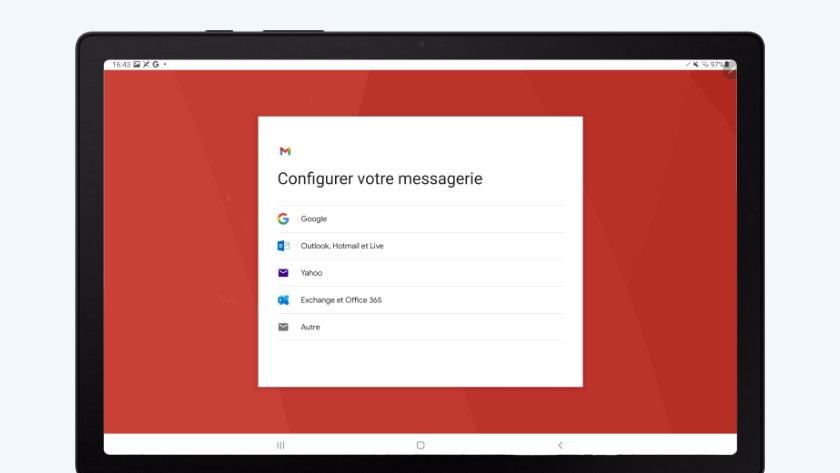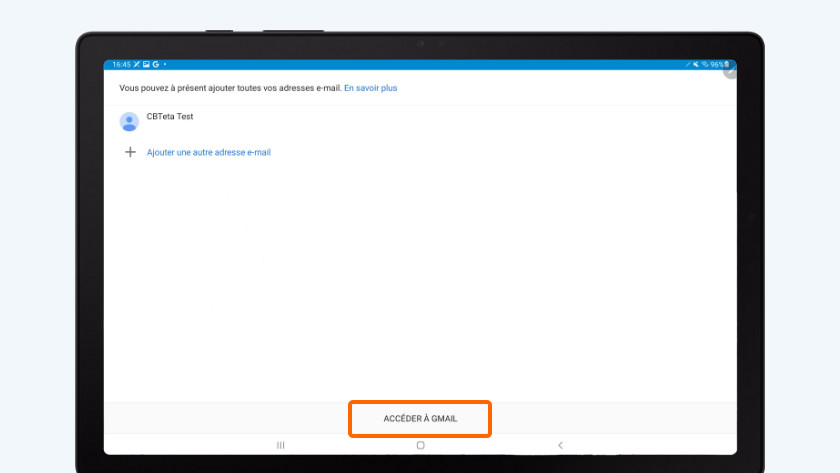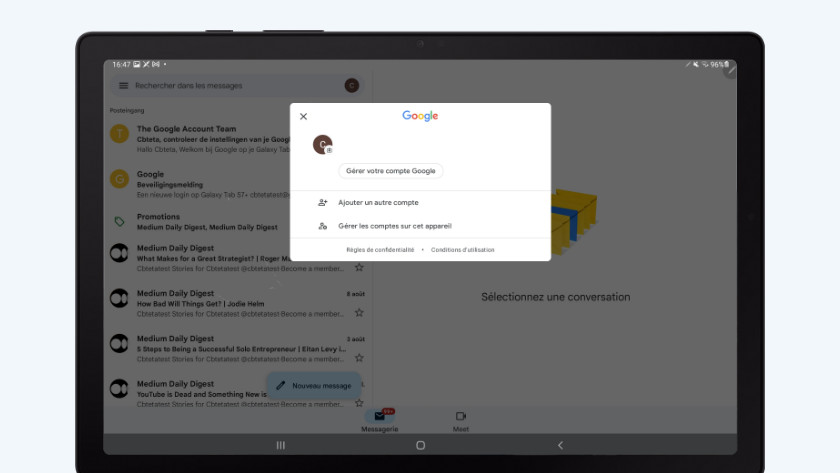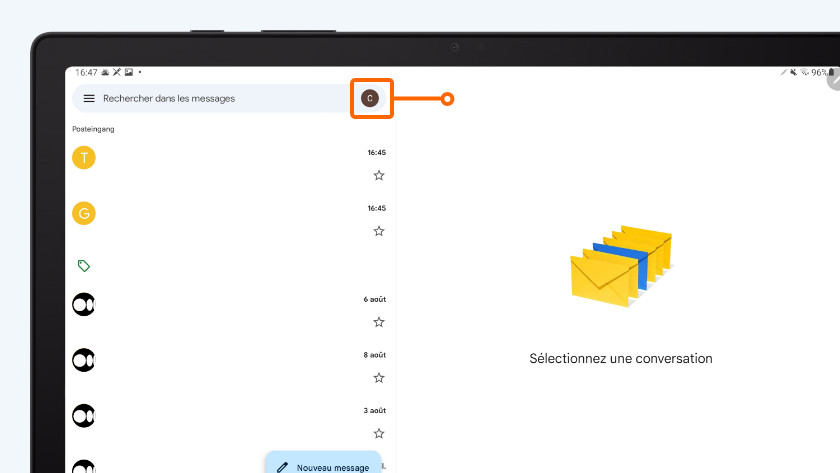Comment configurer votre boite mail sur votre tablette Android ?
Configurer votre boite mail en 4 étapes
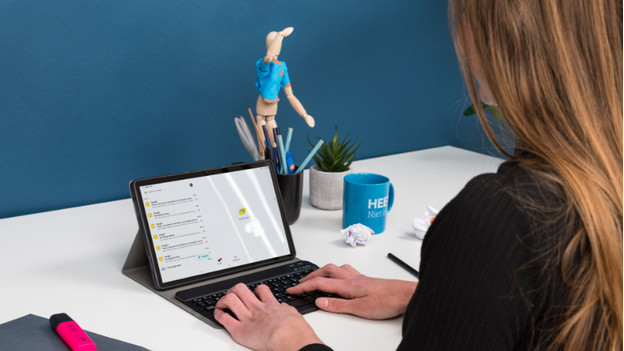
En suivant les étapes suivantes, vous pouvez configurer votre boite mail sur votre tablette Android.
- Ouvrez l'appli Gmail
- Connectez-vous avec votre adresse mail et votre mot de passe
- Ajoutez d'autres adresses mail (facultatif)
- Gérez votre boite mail
Étape 1 : ouvrez l'appli Gmail
Certaines applis de Google sont préinstallées sur votre tablette. Vous avez désinstallé l'application Gmail ? Dans ce cas, téléchargez-la via le Play Store.
- Scrollez vers le haut sur l'écran d'accueil pour voir toutes les applis et tous les dossiers.
- Trouvez le dossier « Google ».
- Ouvrez l'appli Gmail.
Étape 2 : connectez-vous avec votre adresse mail et votre mot de passe
-
Sélectionnez le fournisseur de messagerie que vous utilisez.
Une fois que vous avez ouvert l'appli Gmail, connectez-vous avec votre compte.
- Cliquez sur « Ignorer ».
- Dans l'écran suivant, choisissez « Ajouter une adresse e-mail ».
- Une fenêtre pop-up s'ouvrira. Sélectionnez le fournisseur de messagerie que vous utilisez. Vous pouvez par exemple vous connecter avec une adresse Gmail, Hotmail ou Yahoo.
- Lorsque vous choisissez votre fournisseur de messagerie, la page de connexion s'ouvre. Entrez votre adresse mail et votre mot de passe.
Étape 3 : ajoutez d'autres adresses mail (facultatif)
Après vous être connecté, vous revenez dans l'appli Gmail. Vous avez d'autres adresses mail ? Vous pouvez facilement les ajouter.
- Sélectionnez « Ajouter un autre compte ».
- Suivez les mêmes étapes que celles de l'étape 2a.
- Une fois que vous avez ajouté tous vos comptes, cliquez sur « Accéder à Gmail ».
Étape 4 : gérez votre boite mail
- Ouvrez l'appli Gmail.
- Vous verrez les mails du premier compte que vous avez configuré.
- Cliquez sur les 2 barres en haut à gauche, à côté de la barre de recherche. Ensuite, sélectionnez « Toutes les boîtes de réception ». Vous verrez alors tous les mails de tous vos comptes en même temps.
- Cliquez sur la photo de profil de votre compte. Ici, vous pouvez facilement passer d'un compte à l'autre. C'est également ici que vous gérez les comptes connectés et ceux que vous voyez.